- 大小:40.10M
- 语言:简体中文
- 授权:免费版
- 类别:系统测试
- 下载:次
- 更新:2021-11-19
- 支持系统:/Win10/Win8/Win7/WinXP
- 安全检测: 360安全卫士 360杀毒 电脑管家
- 星级评价 :
- 软件介绍
- 人气下载
- 下载地址
- 网友评论
AIDA64是一款功能十分强大的Windows硬件诊断检测工具。软件提供了诸如协助超频,硬件侦错,压力测试和传感器监测等多种功能,帮助用户检测电脑硬件的错误、超频信息,软件兼容所有的操作系统,让用户可以更好的使用。
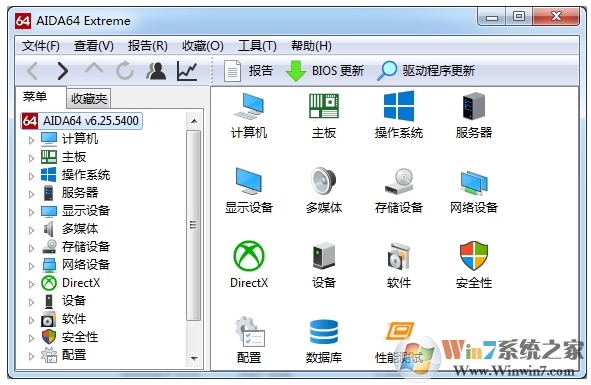
AIDA64软件特色
硬件诊断
已经在同类产品中最准确的硬件检测能力,提供计算机上的内部,而不需要打开它的详细信息。加强硬件检测模块是一个详尽的硬件持有超过12万条目的数据库。附加模块概述处理器频率,检查CRT和液晶显示器的状态,并强调制度,以揭示潜在的硬件故障和散热问题。
CPU,内存和磁盘基准
实现了一个64位的基准来衡量计算机进行各种数据处理任务和数学计算的速度有多快。内存和缓存的基准可用来分析系统的内存带宽和延迟。处理器的基准利用MMX,3DNOW!和SSE指令,并扩大到32个处理器内核。对于传统处理器的所有基准测试可在32位版本以及。 AIDA64磁盘基准确定的硬盘驱动器,固态驱动器,光盘驱动器,和基于闪存的设备的数据传输速度。
软件和操作系统分析
提供超过50页上安装的程序,软件许可证,安全应用程序,和Windows设置的信息。也可启动的进程,服务,dll文件,启动程序,访问的网页列表。
温度,电压和散热风扇监控
支持超过150个的各种传感器设备来测量温度,电压,风扇速度和功率消耗。测量值可显示在系统托盘图标,OSD面板,边栏小工具,和罗技G15/G19游戏键盘LCD。的值也可以被记录到文件或出口到外部应用程序,如RivaTuner中或武士。 AIDA64 也可以报警用户,当它检测到过热,过电压,或冷却风扇故障。
AIDA64软件功能
外部显示支持
AIDA64可以在连接到计算机的各种LCD / VFD设备上显示重要的系统数据。最新的AIDA64版本支持超过50个LCD和VFD屏幕,并在智能手机和平板电脑上引入无线远程监控传感器值。
压力测试
AIDA64系统稳定性测试使用64位多线程压力测试模块来驱动计算机的绝对极限。硬盘,SSD和OpenCL GPGPU视频适配器压力测试也可用。
准确性
AIDA64在其同类中具有最精确的硬件检测功能,可以提供有关计算机内部部件的详细信息,而无需打开它。硬件检测模块由拥有超过20万条目的详尽硬件数据库加强。
诊断
AIDA64提供了超过50页的硬件配置信息和超过50页的已安装程序,软件许可证,安全应用程序和Windows设置。
标杆
AIDA64实现了一套64位的基准测试,以测量计算机执行各种数据处理任务和数学计算的速度。多线程内存和缓存基准可用于分析系统RAM带宽和延迟。
测量
AIDA64支持超过250种各种传感器设备来测量温度,电压,风扇速度和功率消耗。测量值可显示在系统托盘图标,OSD面板,桌面小工具,Logitech G15 / G19游戏键盘液晶显示屏和Razer SwitchBlade LCD上。
软件审核
AIDA64提供了超过50页的有关已安装程序,软件许可证,安全应用程序和Windows设置的信息。还可以使用启动的进程,服务,DLL文件,启动程序和访问的网页列表。
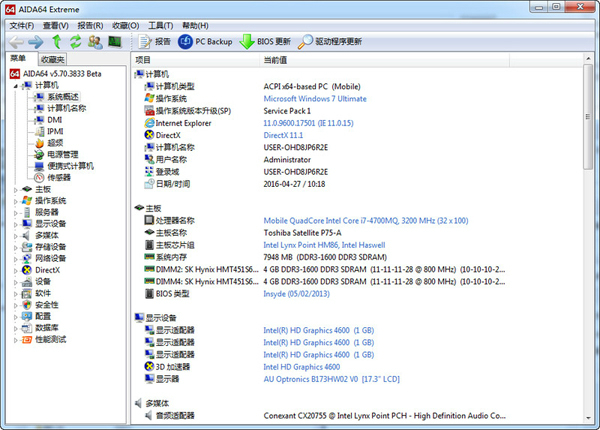
使用教程
硬件检测步骤
1、运行启动AIDA64软件,选择左侧的【计算机】或是右侧位置的【计算机】。
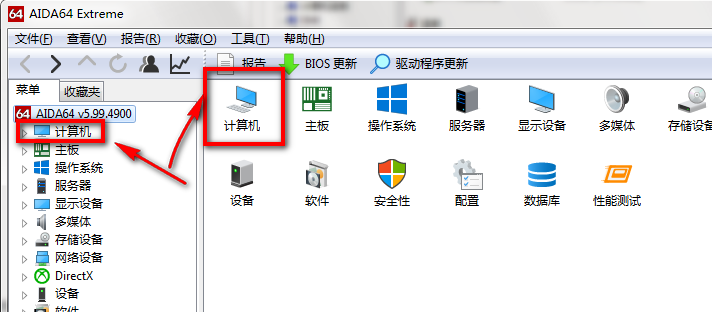
2、然后选择左侧计算机下的【传感器】或是右侧的【传感器】。
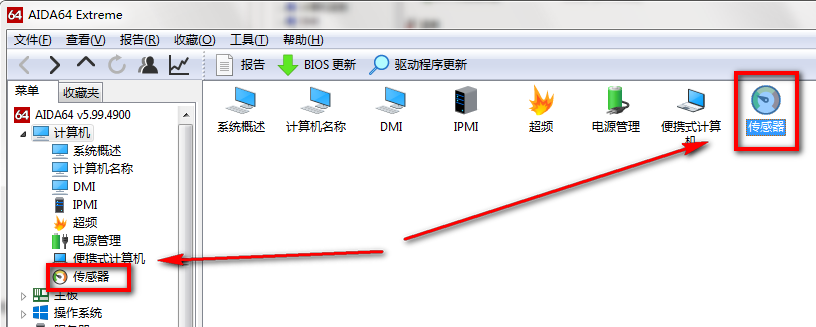
3、然后我们就可以看到当前设备的各项检测参数了,如温度、冷却风扇、电压、功耗等。
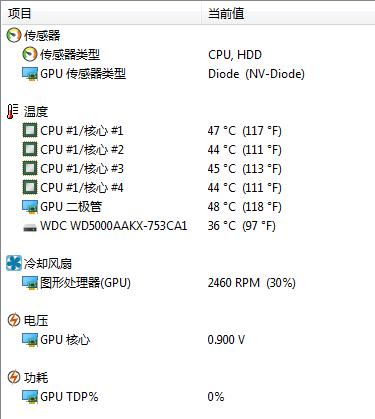
怎么拷机?
1、运行打开AIDA64,然后选择【工具】。
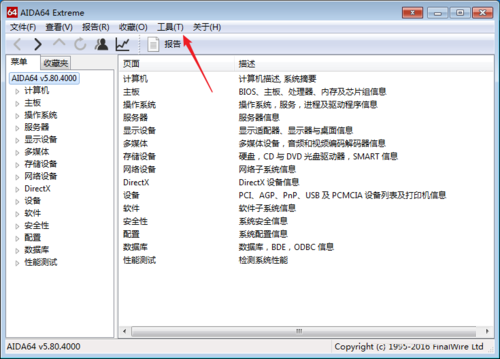
2、选择【系统稳定性测试】,这个功能就是我们需要进行的烤机功能 了。
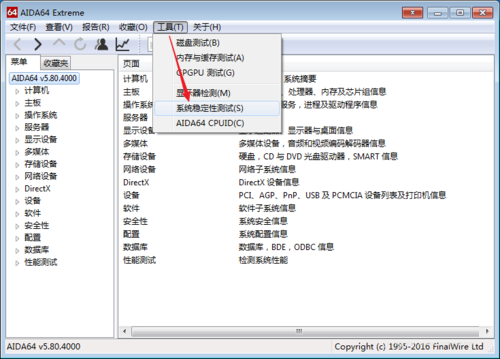
3、根据图中提示选择左上角的几项功能,一般默认选择前四个就可以了。然后选择【Start】就可以开始了。
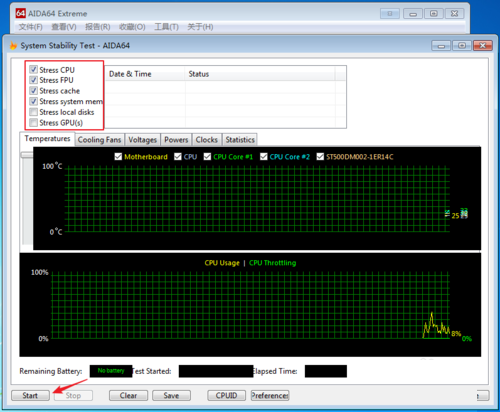
4、此时已经进入到AIDA64烤机过程了,这个过程大概会持续十分钟多,最好的电脑烤机是会持续2小时以上哦。小伙伴们需要耐心等待哦。
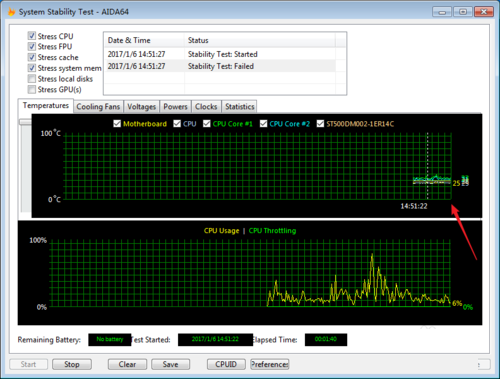
5、最后,AIDA64烤机测试完成,如下图:线条起伏不大,表明小编的电脑还是可以的哦。小伙伴们可以下载后测试自己电脑哦。
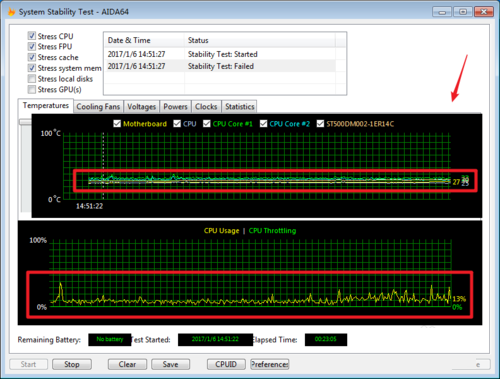
注册码
UK4F4-3F2D6-FJD9J-C4D34-FYY12
UKXB1-Y3ED6-FJD9J-C4D34-FYY1U
UKIU4-933D6-FJD9J-C4D34-FYY1B
常见问题
1、cpu温度怎么查看?
同样是在“计算机”目录下载,找到“传感器”选项,打开传感器就能看到本机CPU,硬盘,南桥的温度数据。如果cpu温度过高又降不下来,你就要看看是不是散热出了问题,或者要考虑去维修店看看了。
2、怎么查看计算机基本参数?
打开左侧的菜单栏的“计算机”目录,打开“系统概述”,就能看到一些关于本机的基本参数,包含CPU 、主板、显卡、内存等。买新机器时借助AIDA64软件,能防止你被无良商家坑蒙拐骗。
3、硬盘详细信息怎么看?
找到“储存设备”,找到“ATA选项”,即可看到硬盘的详细信息,例如硬盘的型号、接口类型、缓存大小等。
4、cpu的详细信息怎么看?
点击“主板”选项,就能弹出一系列关于cpu的信息,包括处理器的名称,架构,频率等有关信息,以及CPU的制造工艺和功耗等。
5、性能测试功能怎么用?
的软件测试功能强大而且丰富,可以测试内存和CPU的基本性能。例如CPU QueenCPU Queen 是测试CPU的分支预测能力,以及预测错误时所造成的效能影响。Memory Benchmark功能可以很清楚的看到内存以及性能的参数。
6、怎么对电脑进行稳定性测试?
点击软件界面上方的菜单栏,找到“工具”选项,就能看到“稳定性测试”。以测试CPU为例,一般使用电脑我们仅需勾选前三项。如果是经常玩游戏的朋友,可以只勾选FPU。









